
スマホやカメラで写真を撮った折、写真をよく確認しないで、次の被写体・風景に移ることがよくある。後で、その写真を見てみると、ぼけていたり、ゆがんでいたり、傾いていたり、写真としては、もう一つと思うことがよくある。
そんな折、修正できるアプリが欲しいと度々おもう。
私のPC(Windows 10)内には、1)Micro Office Picture manager(→こちら), 2)ペイント、3)Adobe Photoshop Elements, 4)FireAlpaca(→こちら), 5)Office lens(→こちら), 6)ムービーメーカー(→こちら)など、数々アプリが入っているが、使い易さから、その都度使い分けている。
PC内にスマホで撮った写真をコピーし、各アプリで開くと、90度回転して表示されることがある。これに対しては、ペイント(→こちらの機能)を利用して正しく表示させ上書き保存している。
ぼけた写真の修整、サイズ変更、切り取りなどには、Micro Office Picture manager、Adobe Photoshop Elementsをよく使っている。
ブログなどにアップする折、写真の一部をぼやけて隠す操作は、FireAlpacaのブラシ機能操作を使っている。
今回、広角レンズで撮った写真の歪みを修正することに挑戦してみた。
下記の要領でやってみた。
まず、FireAlpacaを立ち上げ、写真を開く➡上部のメニューの「ツール」をクリック➡「選択」をクリック。
 |
2段目のメニュー欄のメニューから「自由変形」を選ぶ。➡すると、下部に「画像の変形(Ctrキーを押しながら頂点操作で自由変形)」の案内がでてくる。これに従い、画像の角を左右・上下に移動すると、画像がそれに従い、矯正される➡移動操作を確定させるには、右下の「OK」をクリック➡メニューの「ファイル」から「名前を付けて保存」を選択して、保存する(修正を確認するため、いくつか修正をトライして、最適なものを選択するとよい)
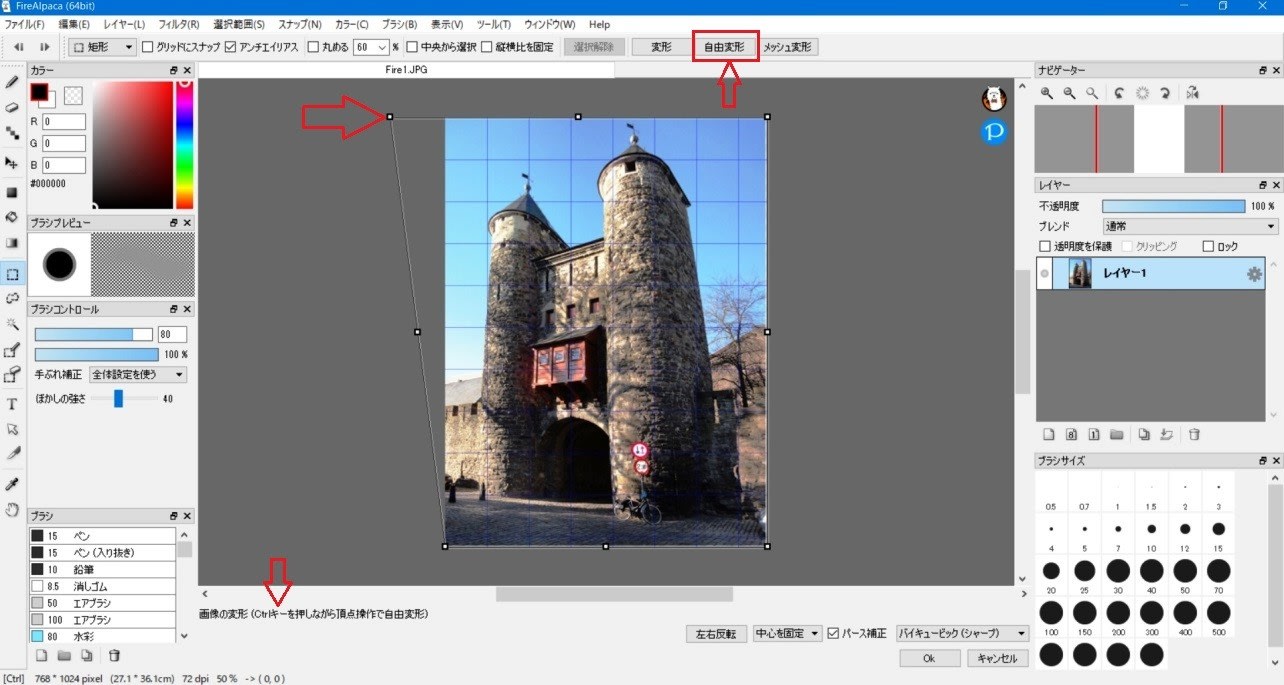 |
下記は元の写真:(かなり右側に倒れている。)
(私がかって住んでいたオランダ南部のマーストリヒトにある「地獄門」。13世紀に建てられたオランダでもかなり古い城塞の門。中世にペストがはやった折、この門からペスト患者を追い出して、門外のペストハウスに収容した。追い出された人は戻らなかったことから「地獄門」と呼ばれている。→こちら)
 |
上記操作で修正された写真:塔が垂直方向に移動されているのが読み取れる。
 |
広角レンズのカメラで撮った歪んだ写真の修整に利用できそうだ。
<追記>
昔、デジカメで撮った歪んだ写真について、撮り方を歪みの多少について、検討したことがあった。
こちらを思い出してみることも参考となりますね。
弊ブログ:→ 写真の歪み(続き1)
→ 写真の歪み
ランキングに参加中。クリックして応援お願いします!










※コメント投稿者のブログIDはブログ作成者のみに通知されます